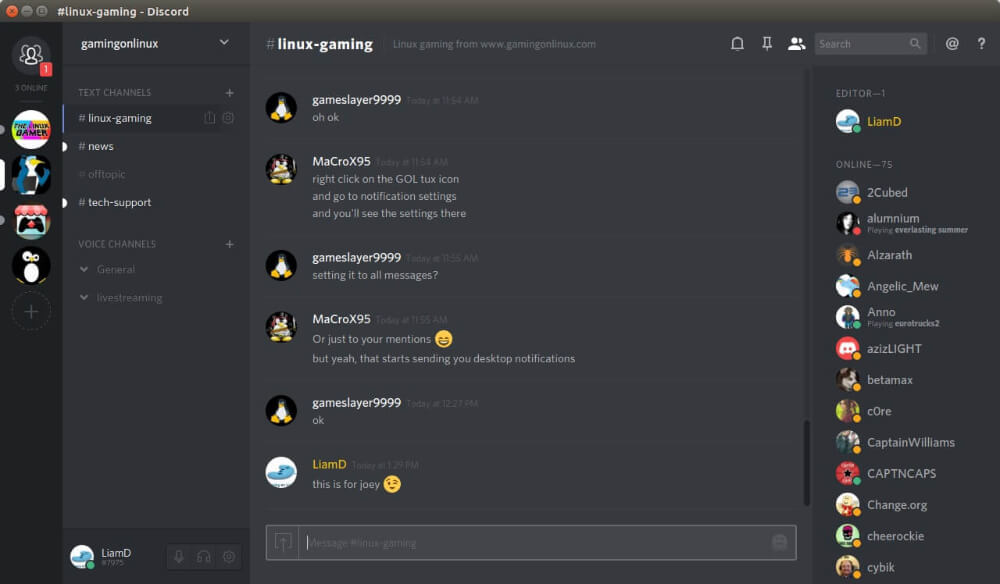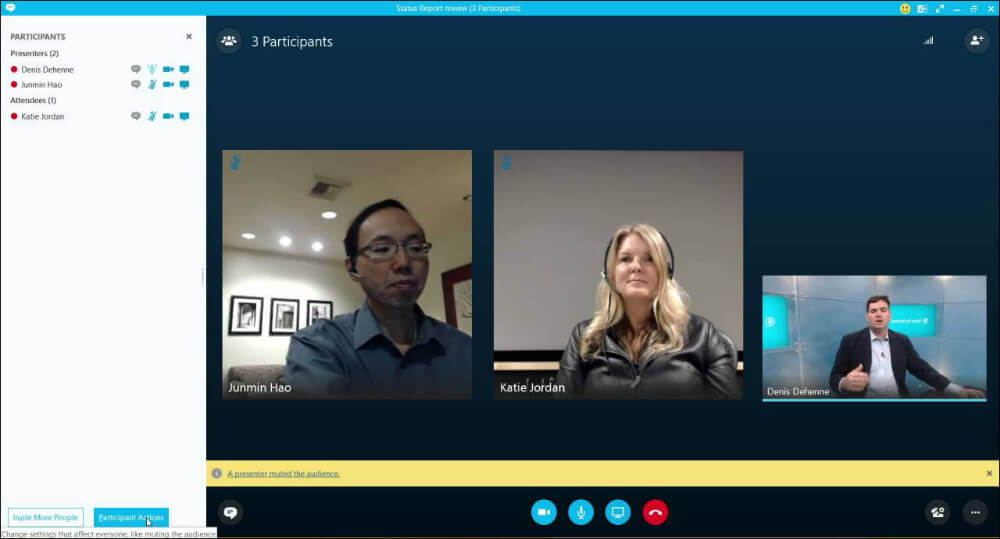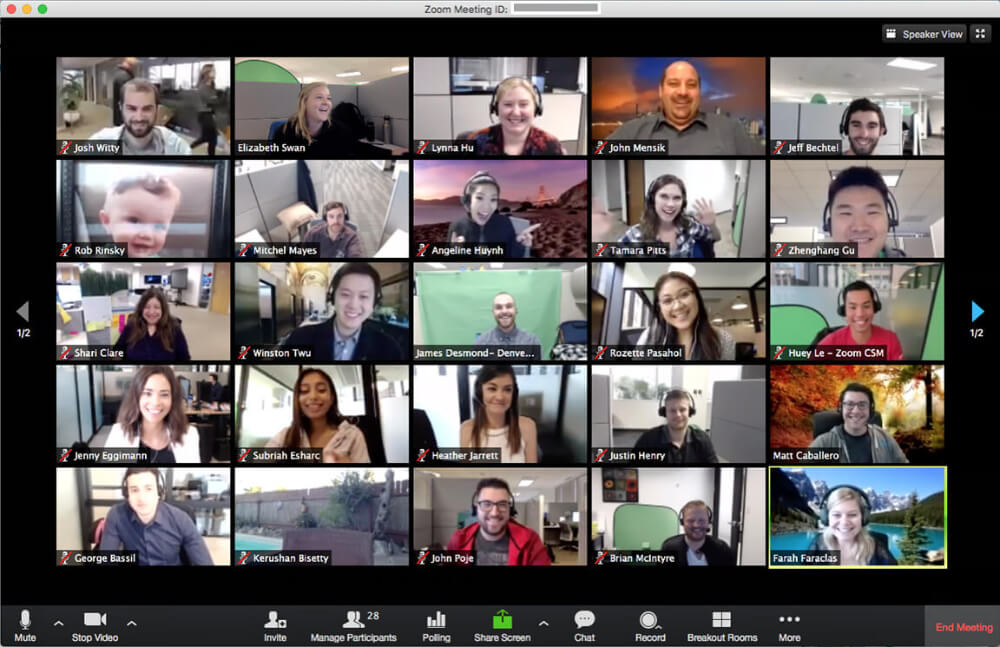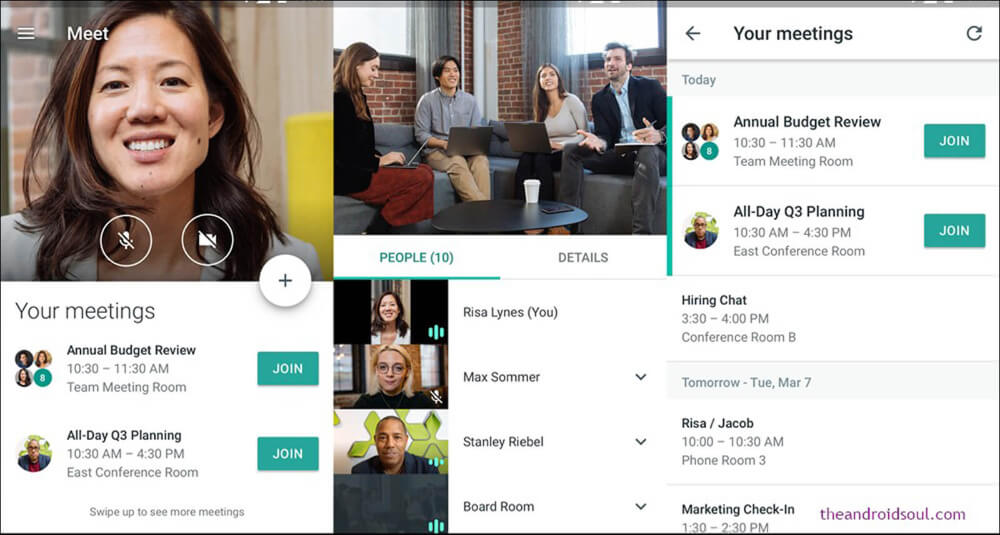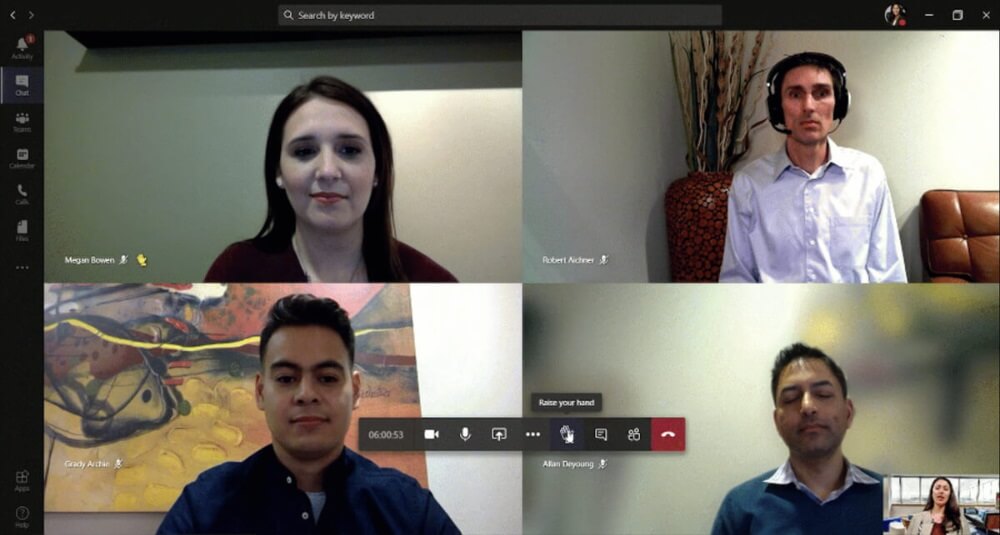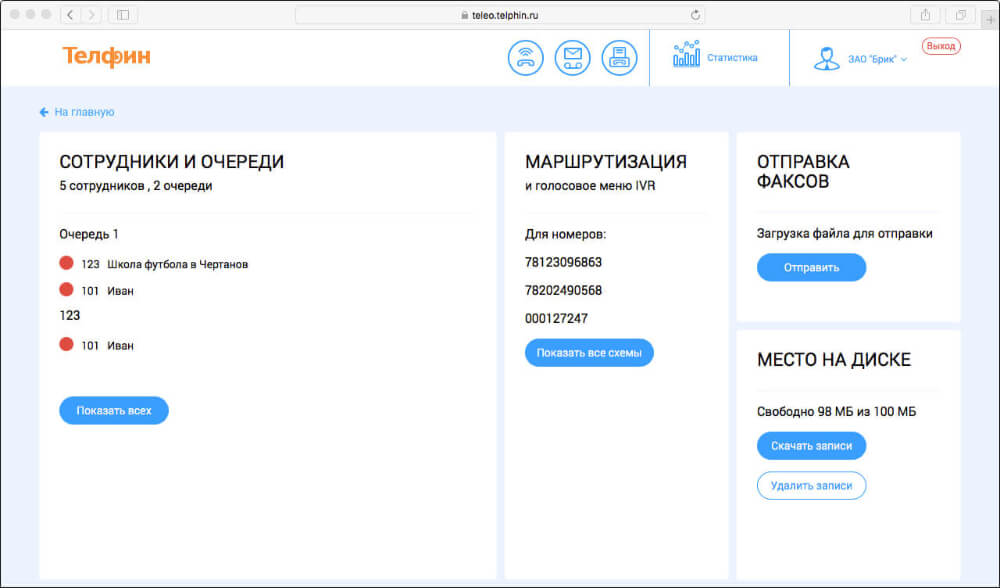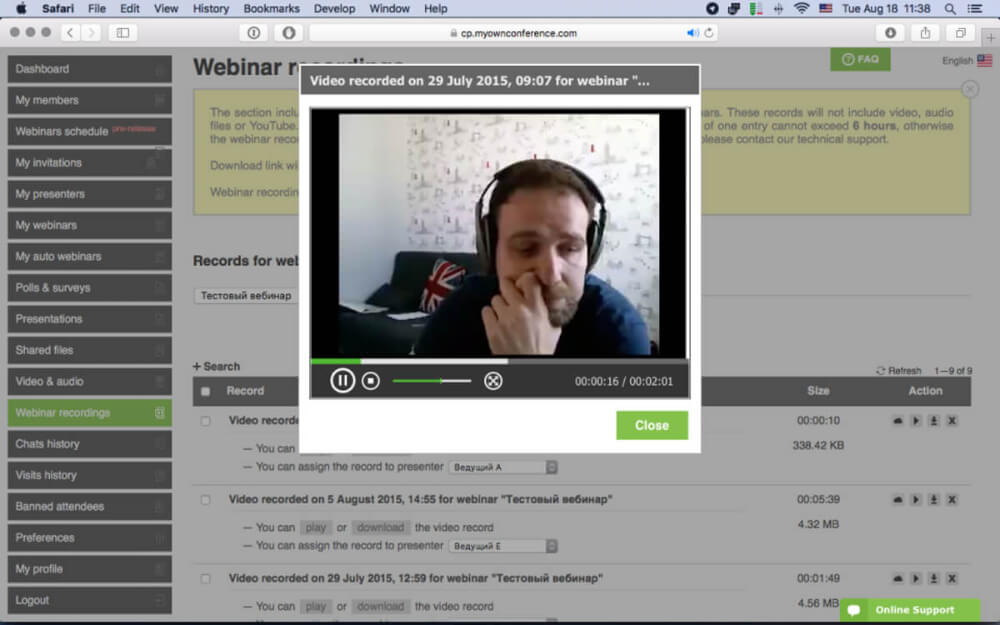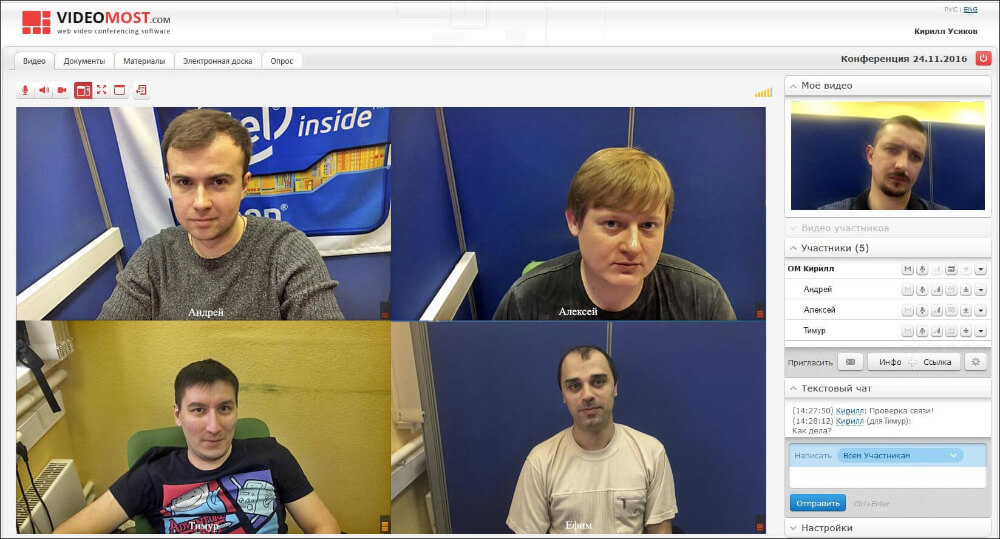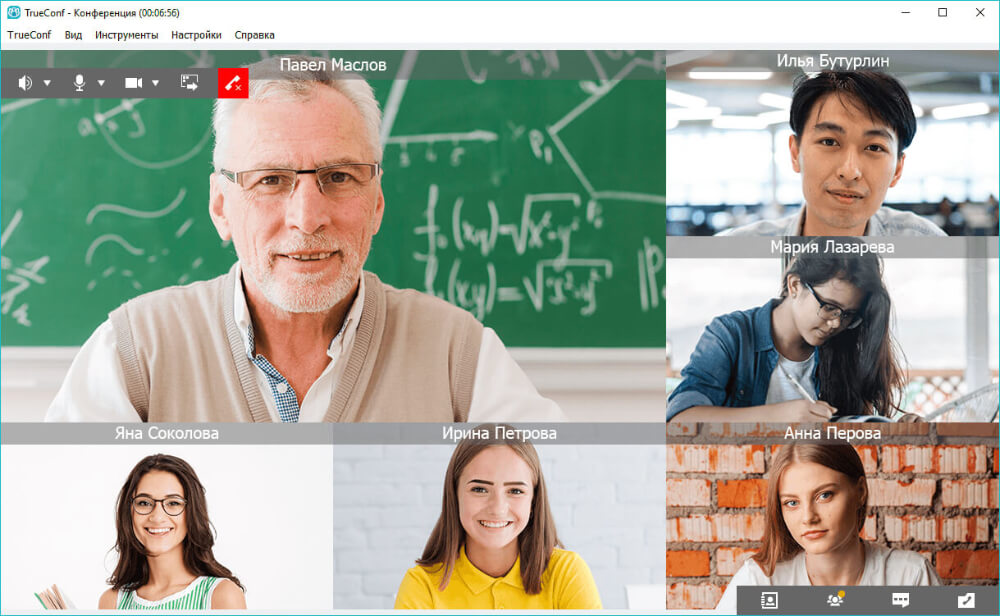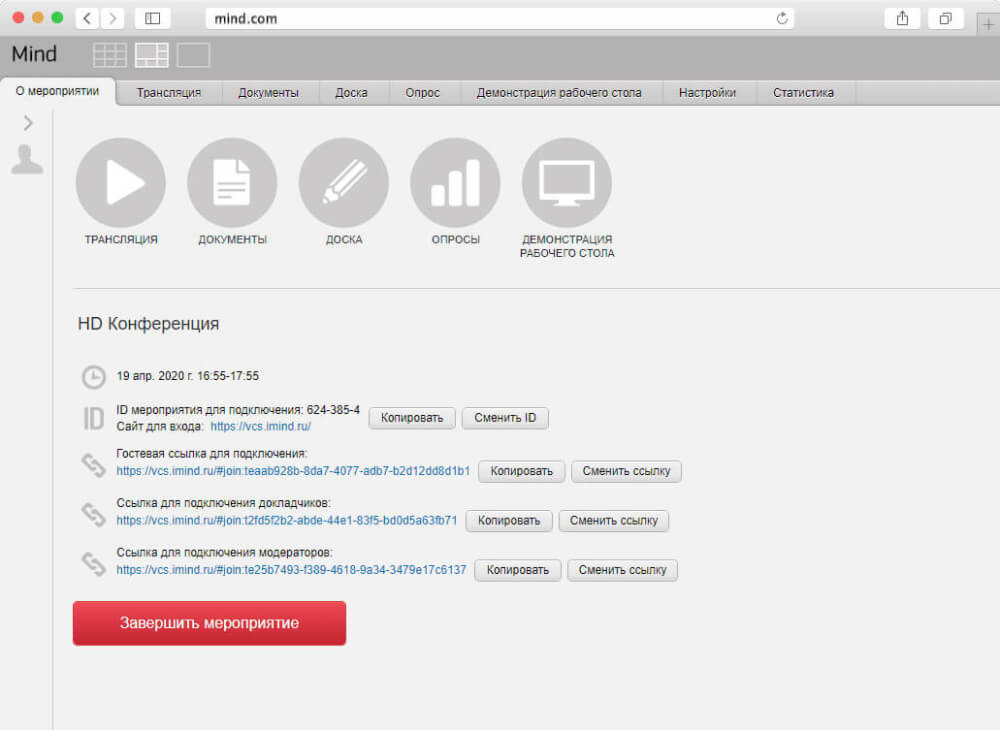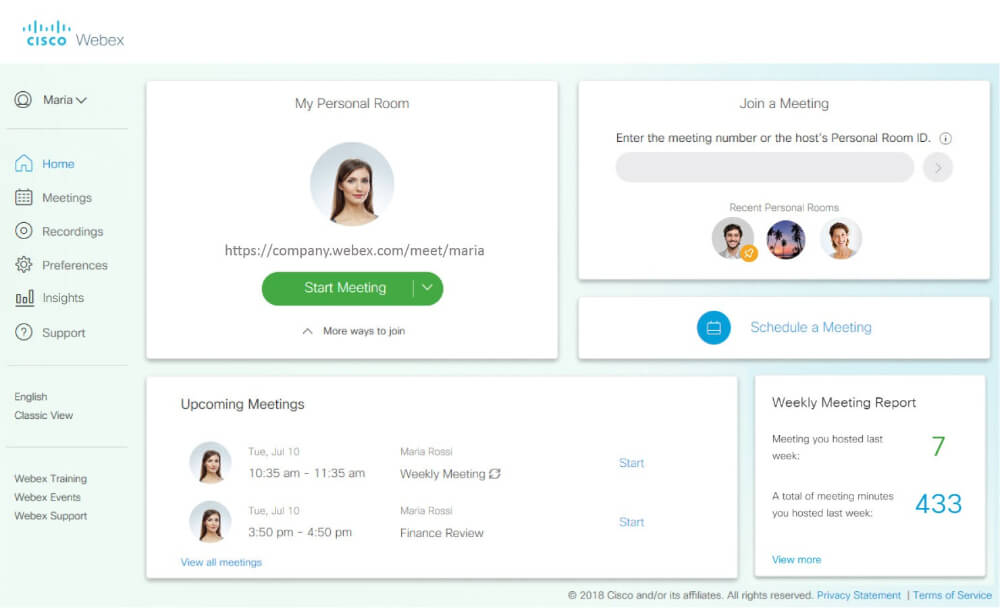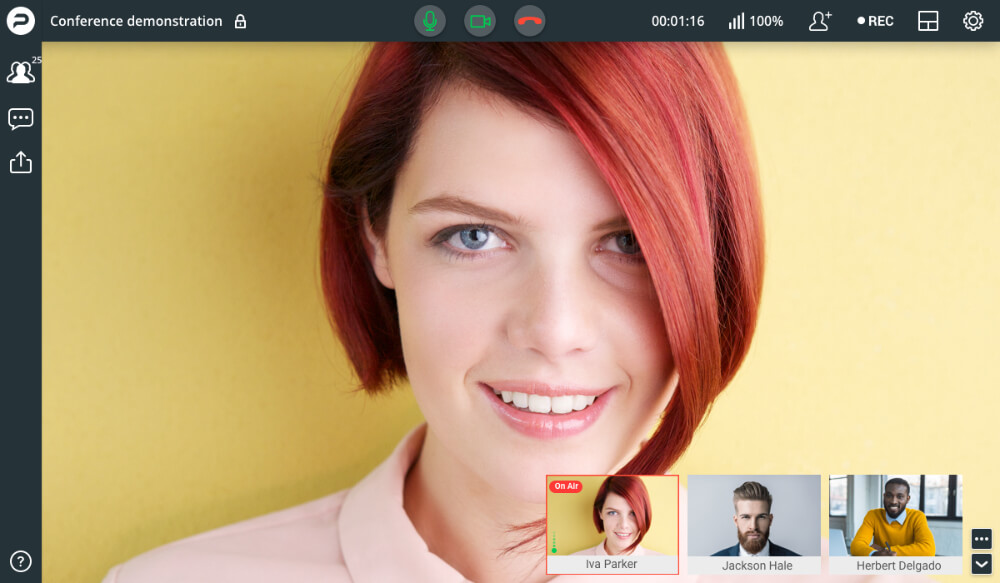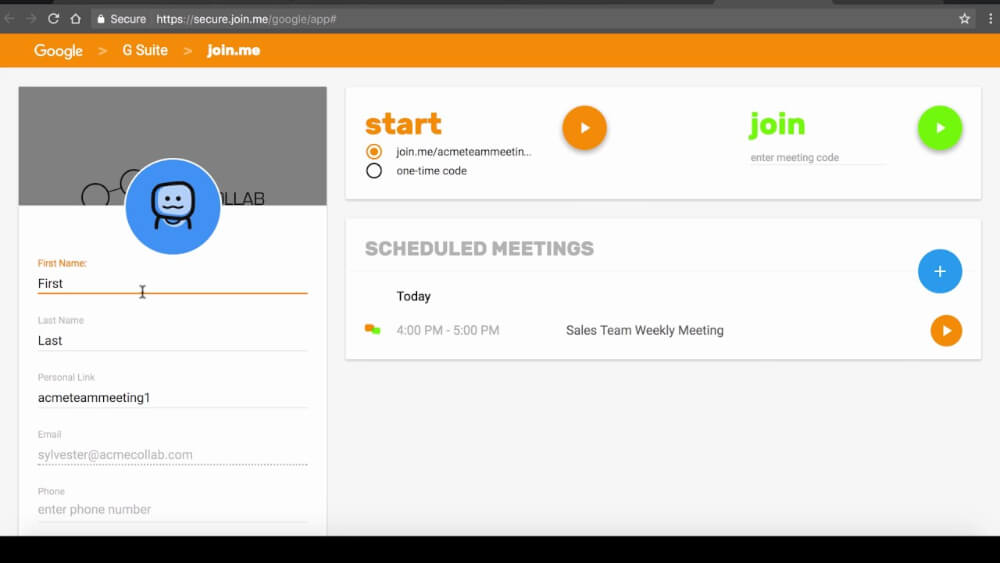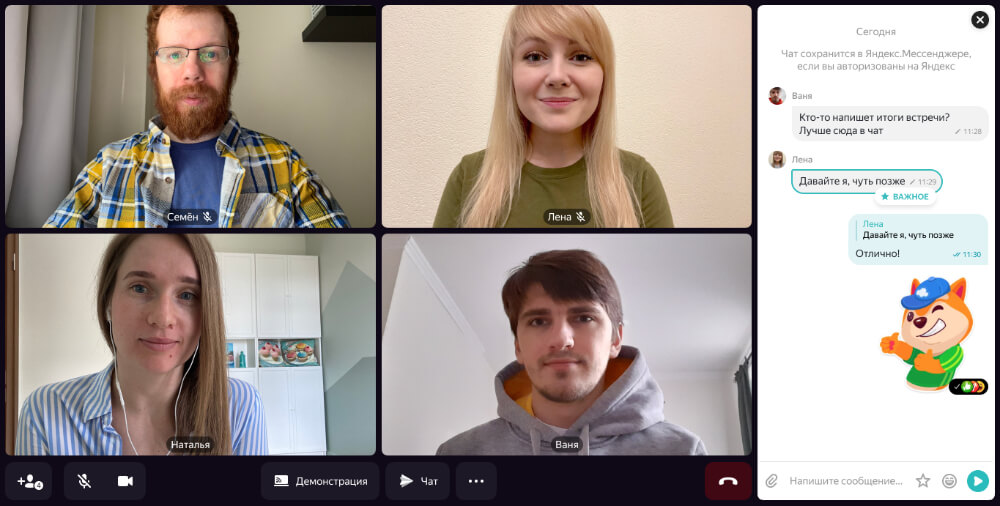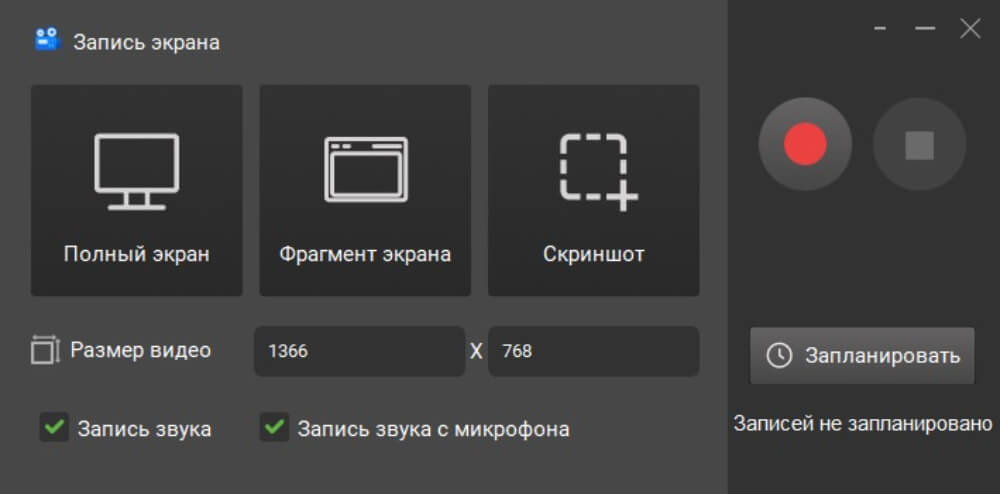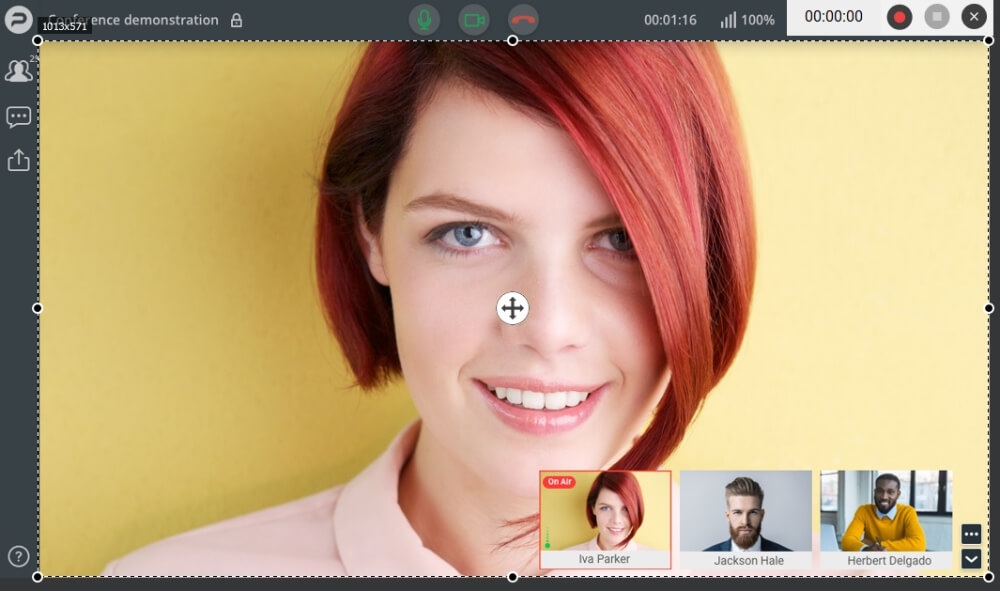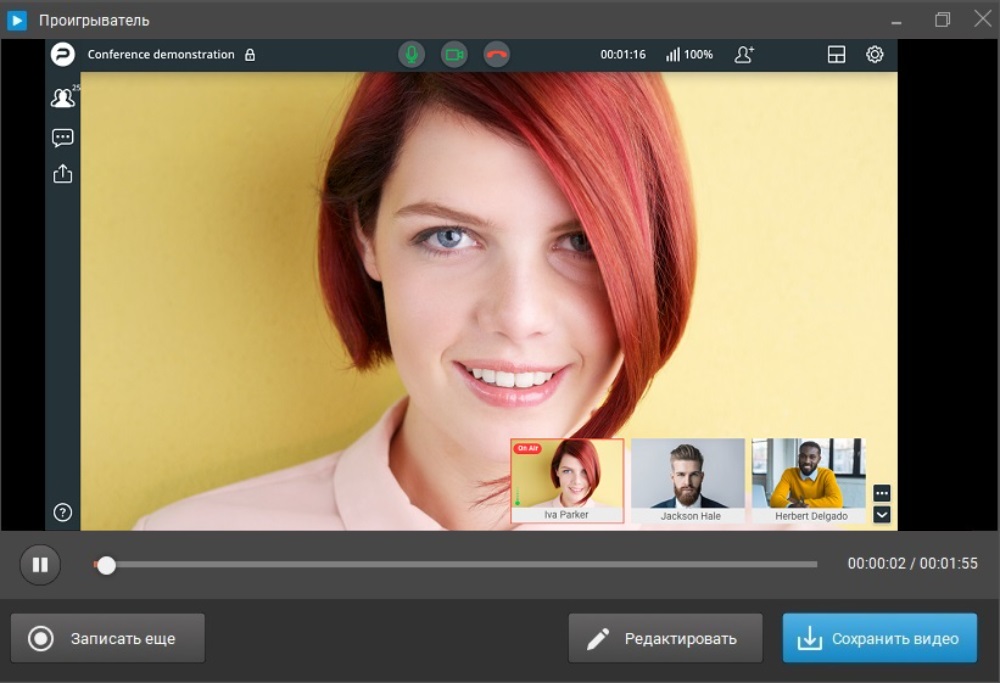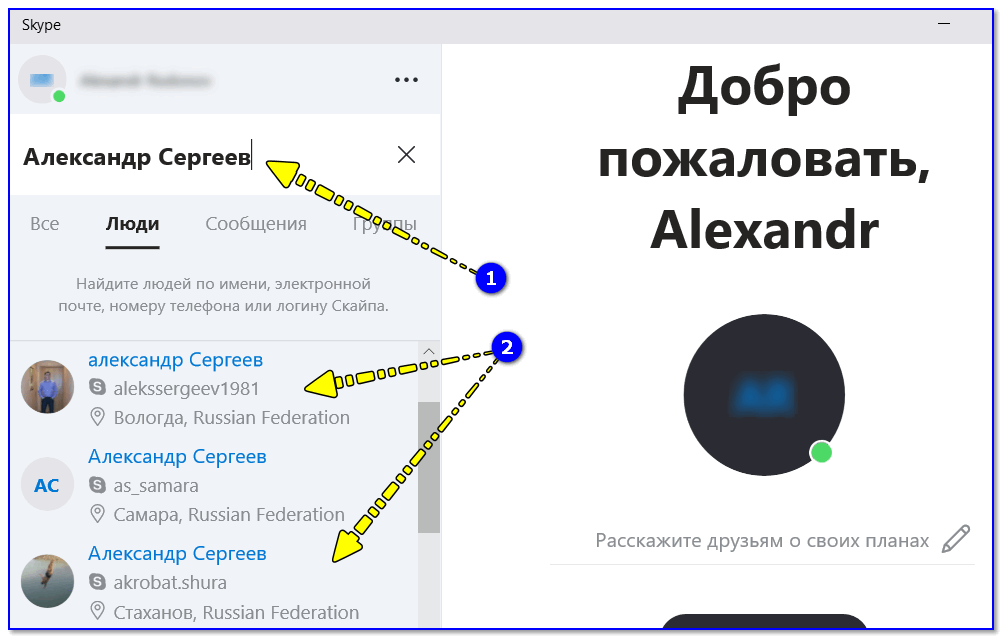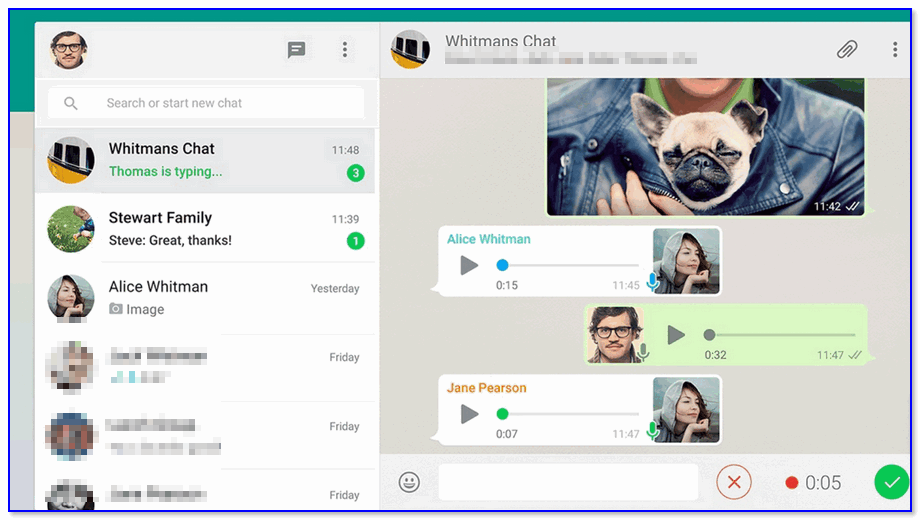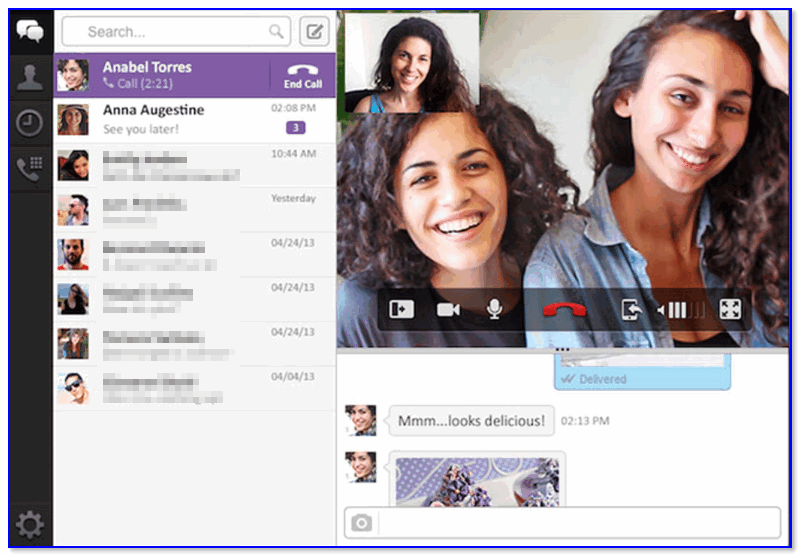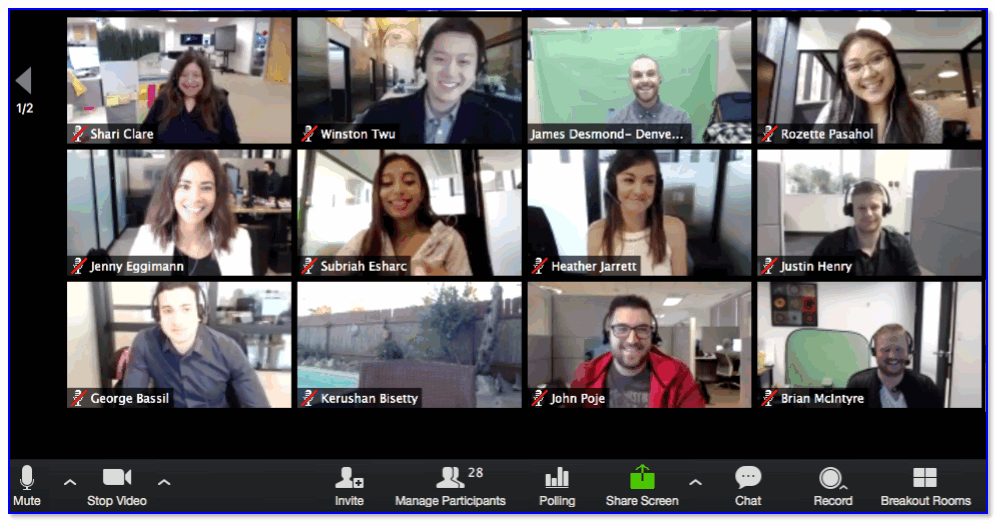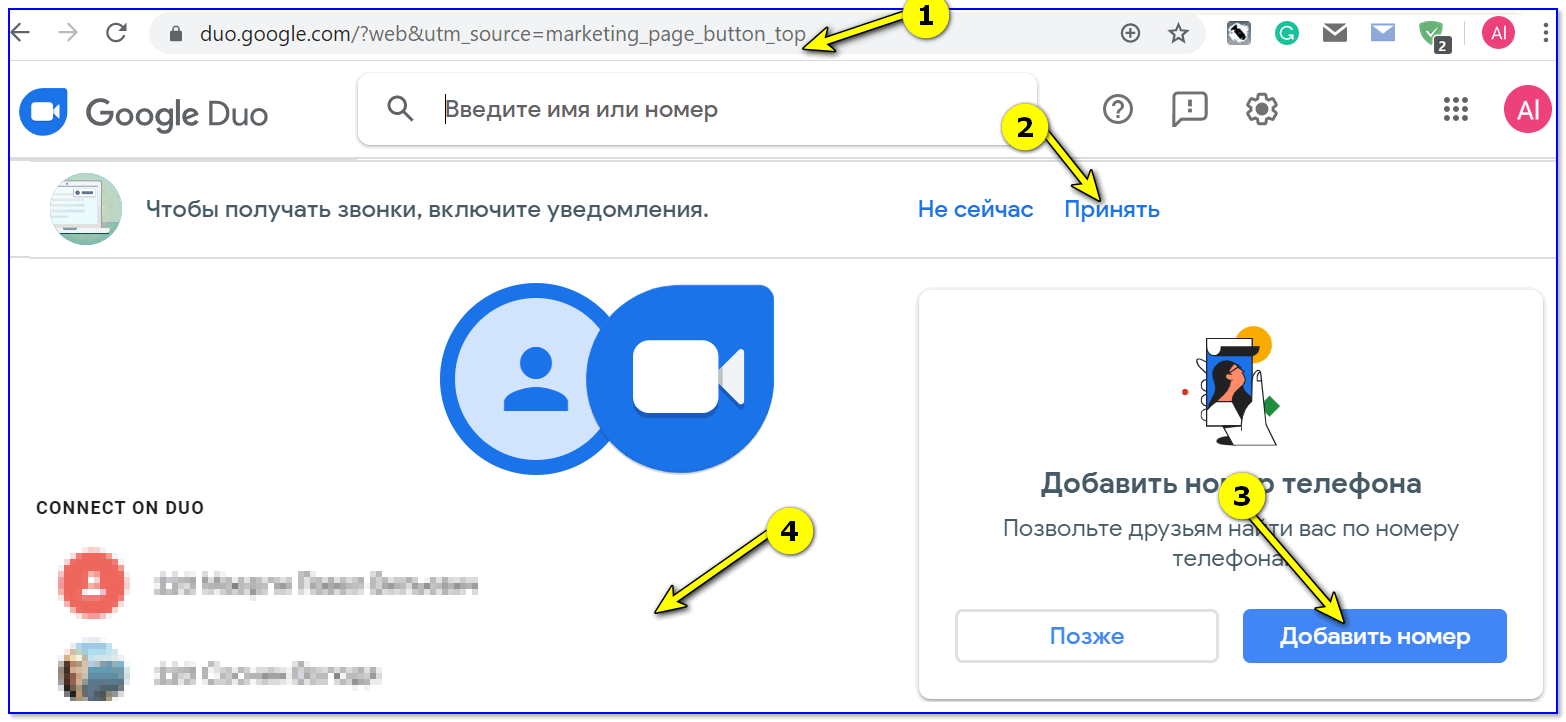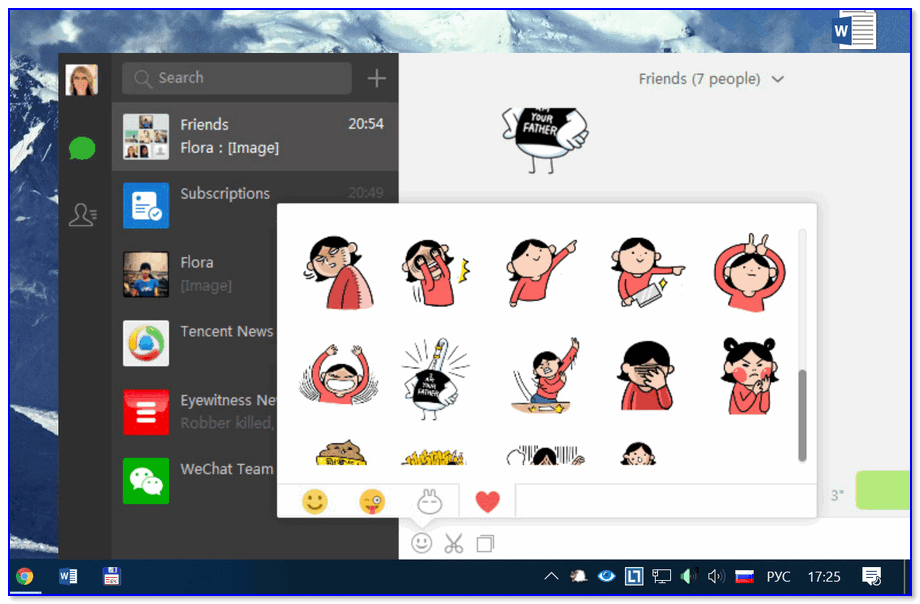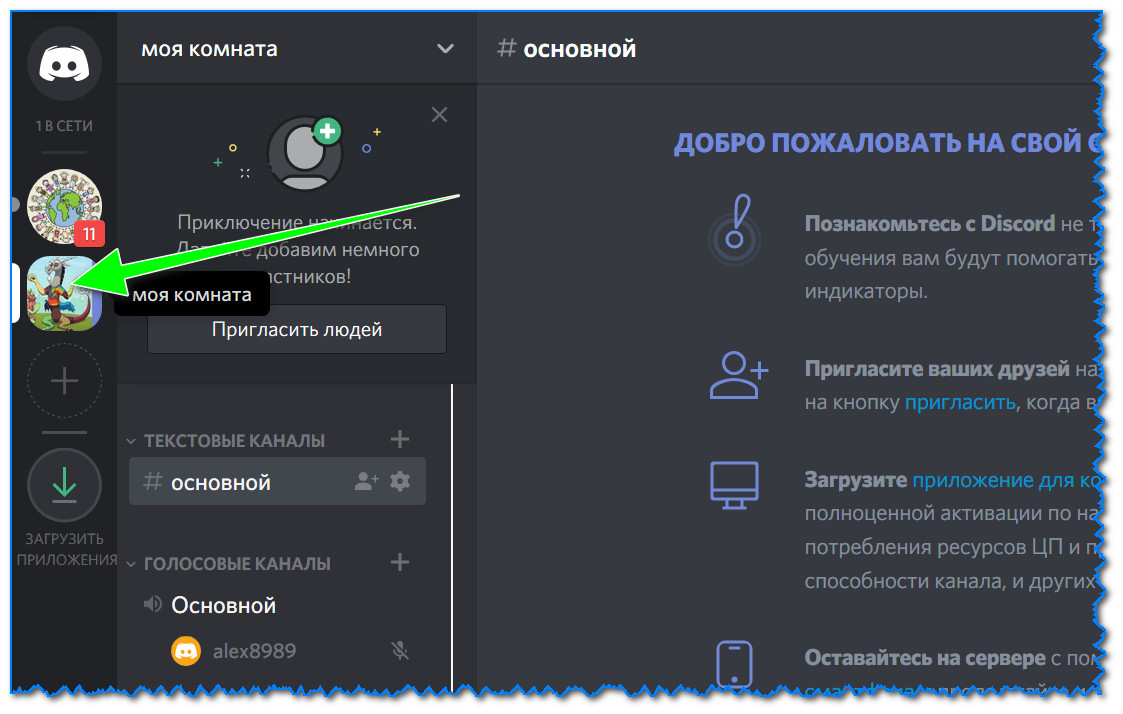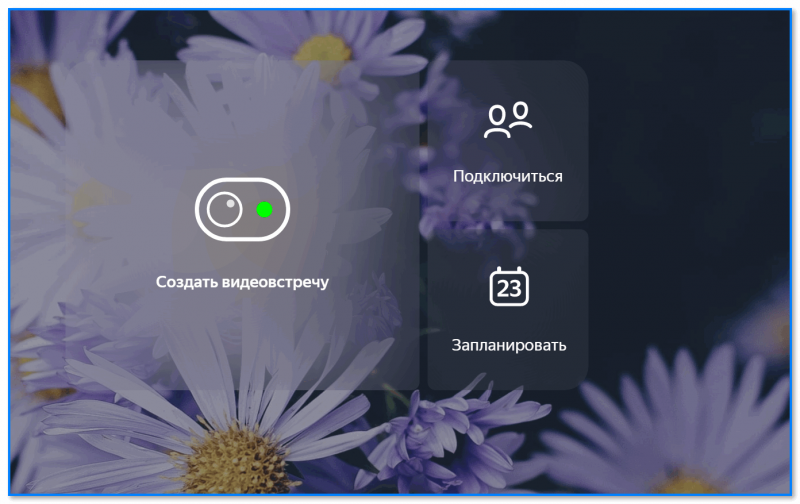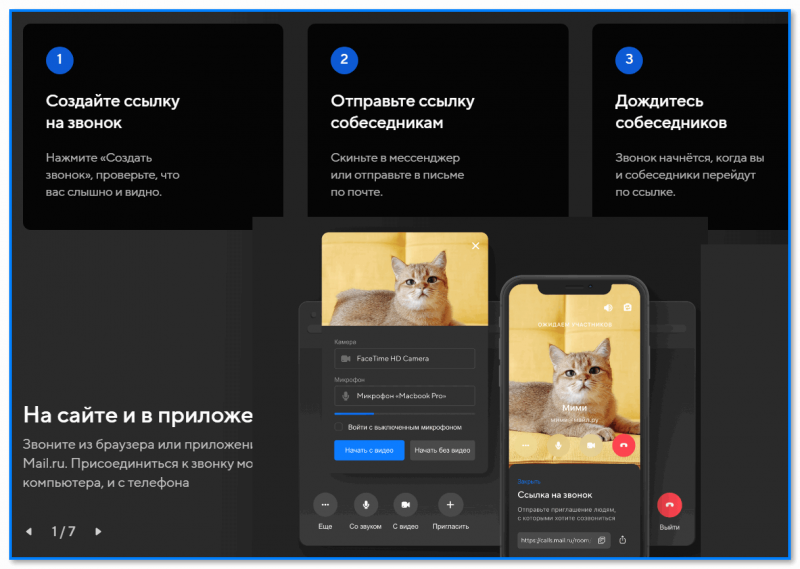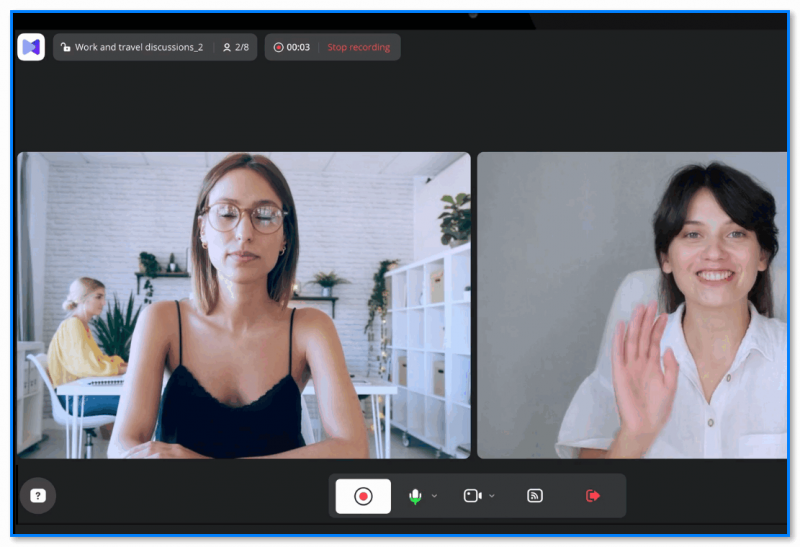Последние 2 года стали поворотными в развитии программного обеспечения для видеоконференций. Если у вас тоже возникла потребность перейти на удаленное проведение корпоративных встреч, этот рейтинг для вас. В обзоре мы рассмотрели лучшие бесплатные программы для видеоконференций.
Содержание
- Рейтинг ТОП-14 программ по версии Soft Review
- Discord
- Skype
- Zoom
- Google Meet
- Microsoft Teams
- Телфин
- MyOwnConference
- VideoMost
- TrueConf
- Mind
- Cisco Webex Meetings
- Proficonf
- Join.me
- Яндекс Телемост
- Как записать конференцию
- Выводы

Выбор редакции
Выбор подходящего софта может стать сложной задачей, особенно для новичка. Чтобы помочь вам определиться, мы собрали ТОП-5 самых удобных вариантов в таблицу.
Бесплатная
Условно-
бесплатная
Условно-
бесплатная
Бесплатная
Условно-
бесплатная
ПК, браузер,
Android, iOS
ПК, браузер,
Android, iOS
ПК, браузер,
Android, iOS
браузер, Android, iOS
ПК, Android, iOS

Рейтинг ТОП-14 программ
по версии Soft Review
Обращаем ваше внимание, что при выборе софта мы в первую очередь ориентировались
на функции, доступные в бесплатной версии. То есть первые места держат программы, которые предлагают
пользователям максимум возможностей без покупки лицензии.
Discord создавался как онлайн-платформа для общения геймеров, но во время пандемии приложение стали использовать для бизнес-встреч и удаленного обучения. Основная причина популярности – минимальная нагрузка на систему и бесплатный функционал. Приложение уступает гигантам наподобие Zoom в числе участников – разрешено подключать всего 10 собеседников в приватных чатах и 25 в общих. Зато софт отличается быстрой работой при небольшом потреблении трафика, благодаря чему видеосвязь идет плавно даже на слабых машинах.
Основные функции:




Плюсы:



Минусы:


Для кого подходит: компаниям с небольшим количеством сотрудников; учебным заведениям с дистанционным обучением.
Skype – одно из самых устоявшихся решений на рынке. Приложение существует с 2003 года, является разработкой Microsoft и позволяет вести беседы с 50 собеседниками одновременно. Особенностью является внутреннее хранилище: все отправленные вложения хранятся в течение 30 дней. Как и большинство других подобных ПО, он доступен с любых с устройств, в том числе через браузер.
Основные функции:




Плюсы:



Минусы:

и частые обрывы связи;

Для кого подходит: владельцам малого и среднего бизнеса.
Zoom – одна из наиболее популярных программ для видеосвязи, рассчитанная на малый и средний бизнес. С помощью софта можно запускать закрытые видеочаты, посетить которые можно по прямой ссылке. Без оплаты разрешается подключать до 100 гостей и вести разговоры сроком до 40 минут. Особенностью является создание «комнат ожидания» и замена заднего фона.
Основные функции:





Плюсы:

устройства без регистрации;

по времени;

Минусы:


Для кого подходит: крупным корпорациям с большим количеством сотрудников.
Изначально онлайн-сервис Google Meet работал как платный инструмент для бизнес-конференций, но теперь он бесплатен для любого типа видеобесед. Сайт отлично подходит для экстренных встреч, так как создать конференц-комнату можно буквально в пару кликов. Присоединиться тоже можно за пару секунд – достаточно ввести ссылку и авторизоваться через аккаунт Google. Что касается посещаемости созданных собраний, через сервис можно приглашать до 100 собеседников. Разрешенное время при этом составляет 1 час.
Основные функции:




Плюсы:



при плохой связи.
Минусы:

контакты из Gmail;

Для кого подходит: небольшим организациям для быстрых планерок и образовательным учреждениям для онлайн-уроков.
Microsoft Teams разрабатывался именно как приложение для конференций для крупного и среднего бизнеса. Поэтому основной упор сделан на бизнес-опции: командная работа с документами, пересылка документации и медиафайлов, подключение офисных утилит. MS Teams работает с ПК и смартфонов, можно воспользоваться браузерной версией. Если вы не хотите оплачивать премиум-аккаунт, ПО устанавливает лимит в 20 человек. При этом разрешено вести онлайн-трансляцию на 10 000 зрителей.
Основные функции:




Плюсы:



Минусы:


интернет-соединении.
Для кого подходит: крупному и среднему бизнесу, ведущему общие проекты; школам с совместной активностью удаленных учеников.
Очень простой в управлении и относительно функционала сервис для тех, кому нужно быстро и без особых настроек создать видеоконференцию. Пользователям не нужно регистрировать аккаунт, для старта достаточно создать видео-комнату и отправить ссылку собеседникам. Приглашать можно вплоть до 30 сотрудников, максимальная длительность без оплаты премиум-доступа составляет 2 часа. Из-за отсутствия серьезной защиты бесплатный тариф лучше не использовать для бизнес-задач.
Основные функции:





Плюсы:

видеовстречу паролем;


Минусы:


Для кого подходит: пользователям, которым нужно созвать экстренное собрание.
Этот сайт нацелен на создателей вебинаров: сервис разрешает подключать неограниченное количество спикеров, но при этом одновременно выводится только 2 человека. Если использовать ресурс без оплаты лицензии, подключение зрителей ограничено: присоединить можно только 20 участников. При этом организаторам безвозмездно выдается 1 ГБ облачного хранилища для создаваемых видеозаписей и передаваемых медиафайлов.
Основные функции:





Плюсы:



созданных видеофайлов.
Минусы:

только 20 минут;

Для кого подходит: создателей вебинаров и веб-курсов.
Российская платформа для онлайн-встреч предоставляет безопасные сервера на базе Linux и позволяет вести видеозвонки с любых устройств. Пользователям, которые не хотят платить за лицензию, доступны все базовые функции: расшаривание экрана ПК со зрителями, демонстрация презентаций, отправка разного типа вложений. Если использовать ресурс бесплатно, будет установлен лимит на количество подключений и длительность видеобеседы – 100 человек и 45 минут.
Основные функции:





Плюсы:



Минусы:

стабильную связь;

Для кого подходит: для учителей и репетиторов, обучающих в дистанционном режиме; компаний, которые работают над общим проектом.
TrueConf – еще один продукт от русских разработчиков. Позволяет проводить онлайн-беседы в высоком качестве вплоть до 4К. Хотя данное решение доступно в бесплатном тарифе, пригласить в этом случае можно только 3 человек, что подойдет разве что для личных звонков и частных уроков. Но в остальном функционал не отличается от премиума – есть «белые доски», обмен документами, трансляция экрана ПК. Платформой можно пользоваться через веб-клиента и десктопный агент.
Основные функции:




Плюсы:

в том числе Skype;

планирования совещаний;

Минусы:


Для кого подходит: для приватных уроков и быстрых планерок.
Как и предыдущий продукт, Mind подойдет для разных целей в зависимости от тарифа. Если вы не хотите оплачивать покупку, сервис разрешает подключать только 4 человек. В остальном возможности те же, что и в платной подписке: стандартный обмен вложениями, совместное использование онлайн-доски и т.д. Сервис позволяет создавать уникальные ссылки-приглашения, которые истекают сразу после первого использования. Это обеспечивает безопасность и запрещает подключение к конференц связи случайным посетителям.
Основные функции:





Плюсы:



Минусы:



Для кого подходит: образовательных учреждений и частных репетиторов.
Cisco подойдет как для собеседований тет-а-тет, так и для крупных совещаний. Особенностью сервиса является быстрое присоединение – достаточно ввести номер приглашения на сайте. Если вы являетесь организатором, то найдете такой полезный набор функций, как мессенджеры, демонстрация дисплея, инструменты для разного типа встреч. Длительность беседы не ограничена, количество человек не должно превышать 100. Cisco доступен в режиме онлайн и как мобильное приложение.
Основные функции:





Плюсы:

качества звука и видео;

на их основе реакций;

настраивать вручную.
Минусы:

запрос через форму связи;

Для кого подходит: бизнес-компаний любых размеров, в том числе крупных корпораций.
Еще одно онлайн-решение для тех, кто не хочет устанавливать на компьютер громоздкие VoIP-программы. Free-лицензия предоставляет минимальный набор возможностей, который подойдет для небольших собраний. Подключать можно только 5 человек, зато время не ограничено. Free-доступ даже предоставляет файловое хранилище – 1 ГБ для хранения видео, документов и прочих вложений.
Основные функции:




Плюсы:


их в течение урока;

Минусы:

ограничено по функциям;

Для кого подходит: создателям веб-курсов и стримерам.
Join.me (теперь объединен с GoTo) позволяет проводить онлайн-тренинги, совещания и вебинары и собирать участников в общих или приватных видео-комнатах. Сервис разрешает подключаться по приглашению-ссылке без необходимости заводить аккаунт. Это особенно удобно в том случае, если вы создаете разовое мероприятие. Новая версия сервиса расширила разрешенные подключения до 25 веб-камер. Работать можно через веб-интерфейс, агент для ПК и со смартфона.
Основные функции:





Плюсы:



Минусы:


Для кого подходит: онлайн-тренерам и репетиторам; создателям промо-вебинаров.
Телемост от сервиса Яндекс – простое минималистическое решение для быстрых собраний. Простой инструмент для онлайн-бесед можно запускать напрямую в браузере или скачать на компьютер. В обоих вариантах вы можете приглашать пользователей по ссылке и подключать 35 собеседников без лимита на длительность. Принять приглашение можно с любого устройства, а прислать ссылку – на любую почту или мессенджер.
Основные функции:





Плюсы:



и аудио участников.
Минусы:


отдельные комнаты.
Для кого подходит: владельцам небольших компаний для планерок и совещаний; онлайн-репетиторам для уроков, не требующих проверки знаний.

Как записать конференцию
Не всегда есть возможность записать конференцию встроенными в софт средствами. Некоторые из них разрешают записывать эфир только организаторам, в других эта функция доступна только в премиум-версии. Поэтому мы советуем воспользоваться программой Экранная Камера. Она не накладывает лимит на длительность видеозахвата и позволяет улучшить созданную видеозапись.
Записывайте конференции Экранной Камерой
- Запись любой части экрана
- Редактирование видео
- Сохранение в любом формате
Шаг 1. Установите программу
Скачайте рекордер Экранная Камера и запустите двойным щелчком по инсталлятору. Пошаговые подсказки помогут вам с успехом завершить установку ПО.
Шаг 2. Установите параметры
Откройте программу и нажмите «Запись экрана». В панели записи укажите подходящий режим захвата. Если выбран фрагмент, обрисуйте курсором область, которая будет видна в кадре.
Галочками отметьте пункты «Запись звука» и «Запись звука с микрофона», чтобы на видео были слышны ваш голос, а также ваши собеседники.
Шаг 3. Запустите запись
Щелкните по красной кнопке в панели рекордера для старта видеозахвата. Управлять процессом можно при помощи строки управления под окном записи. Также вы можете остановить процесс видеозаписи горячей клавишей F10.
Шаг 4. Сохраните видеофайл
Для моментального сохранения видеозаписи нажмите «Сохранить видео» в окне предпросмотра. Выберите формат и качество ролика и запустите экспорт. Также вы можете изменить клип: обрезать, добавить заставку и аудио. Для этого нажмите «Редактировать».

Выводы
В этом обзоре мы разобрали список наиболее популярных приложений и сервисов видеоконференций для разных задач. Надеемся, наше сравнение поможет выбрать вариант, подходящий именно для вашей цели, будь то звонки в крупной корпорации или проведение промо-вебинара.

Популярные вопросы
Что влияет на качество видеоконференции?
Качество видеосвязи может изменяться на протяжении всей встречи. Этот показатель зависит от нескольких параметров: возможностей выбранного ПО, скорости интернет-соединения, общей мощности компьютера, показателей графической карты и возможности подключенной веб-камеры.
Что нужно для видеоконференции?
Камера, микрофон, компьютер/ноутбук или смартфон. В зависимости от ресурса необходимо установить
приложение, либо участвовать в видеоконференции через браузер.

Оставить комментарий
Веб, Windows, MacOS, Android, iOS
Веб, Windows, MacOS, Linux, Android, iOS
Веб, Android, iOS
Веб, Windows, MacOS, Android, iOS
Веб, Windows, MacOS, Linux, Android, iOS
Веб, Windows, MacOS, Android, iOS
Веб, Windows, MacOS, Linux, Android, iOS
Веб, Windows, MacOS, Linux, Android, iOS
Веб, Windows, MacOS, Linux
Веб, Android, iOS
Веб
Веб, Windows, MacOS, Linux, Android, iOS
Веб, Windows, MacOS, Linux, Android, iOS
Веб, Android, iOS
Веб, Windows, MacOS, Linux
Веб
Бесплатно — до 100; платно — до 10 000
До 25
Бесплатно — до 30; платно — до 10 000
До 40
Бесплатно — до 100; платно — до 300
Бесплатно — до 100; платно — до 500
До 100
Бесплатно — до 10; платно — до 1000
Бесплатно — до 10; платно — до 500
До 100
Бесплатно — до 30; платно — до 50
Бесплатно — до 200; платно — до 1000
Бесплатно — до 100; платно — до 500
Бесплатно — 2; платно — до 50
До 200
Бесплатно — до 5; платно — до 250
Бесплатно — нет; платно — да

Как быстро всё-таки в Мире всё меняется… Вроде, еще 2-3 месяца назад и представить себе было нельзя, что учеба и работа у многих из нас массово перейдет в онлайн-режим (а вслед за этим возрастет и спрос на программы-мессенджеры…).
В общем-то, и я за последнее время получил множество вопросов по данной тематике, и решил набросать пару заметок о программах для видеозвонков (наиболее актуальные сегодня помечены спец. значком, см. ниже 👇).
Примечание:
1) все ПО, приведенное ниже, можно установить как на телефон, так и на ПК (что и позволяет получить универсальную коммуникацию);
2) если вам нужно звонить непосредственно с компьютера на телефон (как городские, так и мобильные номера) — рекомендую ознакомиться с этим.
📌 Важно!
Обратите внимание, что в ОС Windows 10/11 необходимо зайти в параметры ОС (сочетание Win+i) и в разделе «Конфиденциальность» разрешить доступ к микрофону и камере той программе, через которую хотите общаться!
*
Содержание статьи
- 1 Топ-10 программ для общения по сети Интернет
- 1.1 Skype (универсальное решение 👍)
- 1.2 WhatsApp
- 1.3 Viber (для чатов с большим кол-вом участников 👍)
- 1.4 Zoom (для онлайн-занятий и конференций 👍)
- 1.5 Google Duo
- 1.6 WeChat
- 1.7 Discord
- 1.8 Яндекс-телемост
- 1.9 Видеозвонки (Mail.ru)
- 1.10 Imind.ru
→ Задать вопрос | дополнить
Топ-10 программ для общения по сети Интернет
❶
Skype (универсальное решение 👍)
Официальный сайт: https://www.skype.com/ru/
Один из самых известных и распространенных в Мире мессенджеров! Позволяет обмениваться не только простыми текстовыми сообщениями, но и устраивать аудио- и видеоконференции (до 10 чел.).
Поиск в Skype
Особенности:
- видеозвонки не имеют ограничений по времени разговора;
- возможность демонстрации своего экрана;
- возможность передавать файлы: картинки, архивы, документы и т.д.;
- возможность совершать звонки на мобильные и стационарные телефоны (за небольшую доплату в месяц);
- программа работает во всех популярных ОС: Windows, Android, Mac OS X, Linux и пр.;
- минус: Skype достаточно требователен к ресурсам ПК (на слабых машинах может тормозить!).
Кстати, у меня на блоге по Skype было несколько полезных инструкций по настройке и решению типовых проблем. Если у вас что-то в нём не работает — рекомендую 👇…
👉 В помощь!
1) Если у вас в Skype не найдено устройство: камера, микрофон, динамики.
2) Как убрать рекламу из Skype.
3) Что делать, если не удалось установить соединение.
*
❷
Официальный сайт: https://www.whatsapp.com/download/
Еще один весьма популярный мессенджер, снискавший славу на смартфонах, а в последствии перекочевав и на ПК. Приложение имеет схожие со Skype возможности: видео- и аудио-звонки, чаты, конференции и пр.
Окно приложения WhatsApp для ПК
Особенности:
- бесплатные аудио- и видеозвонки (оплачивается только ваш Интернет-трафик);
- возможность создавать группы размером до 256 чел. (это мега-удобно, чтобы отправить всем сразу одно и тоже сообщение, фотографию, видео);
- легкий и быстрый обмен файлами (до 100 Мб);
- в программе реализовано сквозное шифрование для обеспечения конфиденциальности разговоров.
- минус: при отправки высококачественных аудио- и видеоматериалов — у них может снижаться качество.
*
❸
Viber (для чатов с большим кол-вом участников 👍)
Официальный сайт: https://www.viber.com/ru/
Прямой конкурент Skype и WhatsApp. По функциональности практически схож с ними, однако, можно выделить «чатовую» направленность: в коллекции Viber есть очень много различных картинок (эмодзи, смайлов, и пр.) на самые разные темы.
Viber — пример видеозвонка по сети Интернет
Особенности:
- возможность аудио- и видеозвонков в HD-качестве (для последних должен быть установлен Viber не ниже 5.0 версии);
- возможность создавать группы и сообщества (практически без ограничений);
- удобная синхронизация между вашими устройствами: компьютером, телефоном, и пр. (откуда бы вы не переписывались ранее — вы всегда будете видеть всю историю и все сообщения…);
- большое количество стикеров и эмодзи (в т.ч. в GIF): всегда можно легко и быстро поздравить собеседника с любым праздником, передать чувства и настроение;
- возможность простого удаления ранее написанных сообщений в чате.
Минусы:
- много рекламных рассылок и спама;
- программа активно отслеживает ваше месторасположение…
*
❹
Zoom (для онлайн-занятий и конференций 👍)
Официальный сайт: https://zoom.us/
Как настроить и использовать — обучение Zoom’у [инструкция по шагам]
Эта программа явл. одним из лучших решений для проведения онлайн-занятий и видеоконференций (несмотря на все доп. опции). Благодаря спец. онлайн-доске можно всё наглядно нарисовать и показать на экране, а всех участников добавить в разные подгруппы (прямо как классы в школе…). 👌
Пример онлайн-занятия в Zoom
Особенности:
- в активные участники видеоконференции можно пригласить до 50 чел. (* при каждом добавленном чел. в чат — возрастает нагрузка на интернет-подключение);
- время бесплатной конференции 40 мин. (как раз время одного урока!);
- есть онлайн-доска, на которой можно что-нибудь показать/нарисовать (очень удобно для обучения);
- возможность производить запись конференции;
- есть опция демонстрации экрана;
- возможность установки на большинство современных смартфонов и ПК.
Минусы:
- создает высокую нагрузку на сеть и ЦП устройства;
- полная версия программы платная.
*
❺
Google Duo
Официальный сайт: https://duo.google.com/intl/ru/about/
Этот сервис представляет собой видеочат, к которому могут подключиться одновременно пользователи с разных устройств: ПК, телефонов, «умных» дисплеев и пр.
Веб-версия Google Duo
Особенности:
- видеочат одновременно с 12-ю частниками;
- приложение Google Duo предустановлен на многие смартфоны;
- пользователям ПК не нужно ничего устанавливать — есть веб-версия;
- встроена функция «Тик-Тук» — вы будете видеть звонящего еще до того, как начнется разговор;
- есть возможность отправки видео-сообщений;
- сервис использует сквозное шифрование для надежной защиты конфиденциальных данных.
*
❻
Официальный сайт: https://www.wechat.com/ru/
Приложение от китайских разработчиков, некий аналог WhatsApp (кстати, очень популярно в Китае). Позволяет обмениваться текстовой, аудио и видео-информацией между пользователями ПК и смартфонов (Windows, Android, iPhone).
WeChat — скрин главного окна ПК версии
Особенности:
- бесплатные видеозвонки по всему Миру (между разными платформами и устройствами);
- возможность быстрой отправки своего местоположения;
- передача файлов (фото, видео, документов);
- возможность создания групповых чатов (комнат);
- достаточно большое количество стикеров и иконок: всегда можно передать свое настроение, отношению к вопросу или кого-нибудь поздравить;
- встроены функции для тех, кто хочет познакомиться (приложение не только предложит потенциальных кандидатов для знакомства, но и укажет их примерное месторасположение).
*
❼
Discord
Официальный сайт: https://discordapp.com/
Инструкция о том, как пользоваться
Вообще, эта программа больше подходит для неформального общения в сети (так называемые групповые чаты на самые разные темы).
Однако, в последнее время программа пользуется спросом и для голосового- и видео-общения. Поддерживаемые платформы: Windows, macOS, Linux, Android, iOS.
Сервер создан / Скрин окна Discord
Особенности:
- создание комнат с разнообразными правами у участников;
- возможность голосового и видео-общения как «тет-а-тет», так и в режиме конференции;
- возможность приглашать в комнаты только по «инвайтам» (спец. зашифрованных ссылок — т.е. в комнате не будет никого посторонних);
- возможность демонстрации своего экрана;
- оценка сообщений в чатах;
- большое разнообразие иконок для удобного общения в чатах.
Вышеперечисленное, конечно, далеко-далеко не полный перечень всех возможностей и опций у Discord…
*
❽
Яндекс-телемост
Сайт: https://telemost.yandex.ru/
Телемост
Бесплатный сервис от нашего гиганта IT отрасли… Отлично подходит для видеозвонков на небольшую аудиторию (до 40 чел.).
Есть встроенный чат, демонстрация экрана, запись разговора. Также можно запланировать разговор (встречу) на определенное время.
Для Android, iOS, Windows — есть отдельные приложения.
*
❾
Видеозвонки (Mail.ru)
Сайт: https://calls.mail.ru/
Скриншот с главной страницы сервиса
Бесплатный и простой сервис звонков от Mail.ru. Для участия в конференции регистрироваться не обязательно.
Отличительные черты: до 100 участников, работает без установки приложений, участие по ссылке, нет ограничений по времени, наличие чата, демонстрация экрана, интеграция с календарем (если вы зарегистрированы на Mail.ru).
*
❿
Imind.ru
Сайт: https://imind.ru/
Скриншот с сайт imind.ru — работа приложения
Российский продукт для проведения конференций и вебинаров. Сервис отличается тем, что обеспечивает достаточно выс. качество: Ultra HD (4K)!
Кол-во участников может быть достаточно большим: до 10 спикеров, и до 20 000 слушателей (в платной версии).
Отмечу, что сервис от imind.ru используют многие наши вузы, гос. учреждения.
*
На сим сегодня всё. Дополнения по теме — всегда кстати!
Удачи!
👋
Первая публикация: 20.04.2020
Корректировка: 15.05.2022


Полезный софт:
-
- Видео-Монтаж
Отличное ПО для создания своих первых видеороликов (все действия идут по шагам!).
Видео сделает даже новичок!
-
- Ускоритель компьютера
Программа для очистки Windows от «мусора» (удаляет временные файлы, ускоряет систему, оптимизирует реестр).
За последние годы онлайн обучение и дистанционная работа вышли из разряда аутсайдеров на передовую деловой активности. Если раньше удаленная работа оценивалась руководителями в качестве далеко не самой эффективной формы занятости, то после вспышки пандемии коронавируса она стала «спасательным кругом» для многих коммерческих и некоммерческих организаций. В свою очередь, спрос на онлайн обучение только растет, а на рынке появляется все больше платформ и веб-сервисов, которые уже успешно конкурируют с офлайн школами, высшими учебными заведениями и многопрофильными училищами на ниве предоставления образовательных услуг.
Для подготовки и организации дистанционной формы деятельности требуются компьютер (или ноутбук) и программы, которые поддерживают функцию видеозвонка и позволяют провести онлайн совещание. Среди них можно выделить Skype, TrueConf, Cisco Webex Meetings и Zoom, которые предоставляют качественную видеосвязь и удобные инструменты для коммуникации с другими пользователями.
Возможности программ для проведения видеоконференций
Некоторые из представленных ниже программ выполняют сразу несколько функций и могут быть использованы в качестве мессенджера или универсального средства общения для различных групп пользователей. Среди основных возможностей программ можно выделить следующие:
- создание видеоконференции;
- приглашение пользователей в конференцию по ссылке или через базу контактных данных;
- аудиозвонки;
- запись конференций;
- ограничение доступа сторонним пользователям в конференцию или онлайн комнату;
- отправка текстовых сообщений и файлов в чате;
- планирование конференции на определенную дату и время;
- демонстрация экрана компьютера другим участникам онлайн встречи;
- асимметричная конференция или режим «лектора» для взаимодействия с большой аудиторией;
- распределение участников конференции по ролям (модератор, организатор, докладчик, слушатель и другие);
- доска для рисования графиков и схем;
- сортировка контактных данных пользователей по отдельным командам и группам.
Ограничения бесплатных программ для организации видеоконференций
Большинство приложений из набора предоставляют бесплатный тариф с определенными ограничениями по количеству участников конференции, длительности сеанса связи и возможностям организации онлайн встречи. Также в бесплатных версиях программ нельзя воспользоваться дополнительными функциями (защита, телефония, интеграции с приложениями и другие) и получить своевременную помощь от техподдержки.
Среди платных программ лидируют Microsoft Teams и Skype for Business, которые ориентированы на корпоративных пользователей. Кроме того, они интегрированы в цифровую среду Microsoft и поддерживают целый ряд офисных приложений, включая PowerPoint, Excel и Word.
Skype
8.93.0.404
Популярный мессенджер, который позволяет отправлять текстовые сообщения, проводить видеоконференции и звонить на домашние и мобильные номера телефонов.
Zoom
5.13.7
Удобная и функциональная программа, которая поможет организовать видеоконференции и онлайн занятия. Поддерживает до 100 участников на бесплатном тарифе.
Adobe Connect
11.4.5
Программа для проведения видеоконференций и аудиозвонков для сотрудников предприятий и организаций. Предлагает удобный функционал для создания онлайн комнат и координации участников конференции.
Discord
1.0.9010
Бесплатная программа для голосового общения и проведения видеоконференций. Подходит для стримеров, геймеров и пользователей, которые ищут альтернативу популярным мессенджерам.
TrueConf
8.2.2.191
Программа для организации онлайн совещаний, видеоконференций, вебинаров и видеоуроков. Позволяет использовать режим асимметричной конференции для проведения онлайн лекций и семинаров для большой аудитории.
Cisco Webex Meetings
43.2.2.1
Надежная программа для организации видеоконференций. Поддерживает аудио и видеозвонки, а также позволяет планировать совещания и записывать трансляции.
Skype for Business
16.0.4849.1000
Бизнес-версия мессенджера Skype, предназначенная для проведения деловых видеоконференций в формате Full HD с большим количеством участников.
WhatsApp
2.2305.7.0
Версия очень популярного мобильного мессенджера для операционной системы Windows. Поддерживает аудиозвонки и видеоконференции.
Moodle
4.1
Программа для проведения онлайн занятий, лекций и семинаров в формате видеоконференции.
FreeConferenceCall
3.0.5535-da352c6
Программа для проведения видеоконференций в HD качестве. Поддерживает до 1000 участников в одной конференции и неограниченное количество звонков.
Discord Nitro
1.0.9010
Расширенная версия известного клиента для общения с улучшенными функциями передачи файлов, демонстрации экрана и живых стримов.
Rocket.Chat
3.8.16
Универсальный мессенджер, который подходит для переписки с друзьями, общения с сотрудниками и партнерами, а также для проведения видеоконференций и онлайн совещаний.
Jitsi Meet
2023.2.0
Клиент для общения, поддерживающий большинство протоколов, а также аудио и видео чат. Подходит также для организации видеоконференций.
Звонки ВКонтакте
1.0.5856
Программа для проведения групповых видеоконференций с поддержкой стабильной связи, хорошего качества аудио и видеопотока, а также большого количества участников.
TeamTalk
5.12
Программа для проведения видеоконференций. Позволяет пользователям эффективно сотрудничать и обмениваться информацией.
Lifesize
2.216.2929
Многофункциональная программа для организации видеоконференций в формате 4К.
Zalo
20.6.1
Клиент многофункциональной платформы для коммуникации и проведения видеоконференций.
Slack
4.29.149
Мессенджер, предназначенный в первую очередь для корпоративного общения. Поддерживает неограниченное количество чатов и видеоконференции.
Jami
202211101600
Самый приватный мессенджер, поддерживающий групповые аудио и видеозвонки в Ultra HD качестве.
Webex
43.1.0.24716
Клиент популярного сервиса для проведения видеоконференций между сотрудниками компании.
Blizz
15.5.3.0
Приложение от разработчиков TeamViewer для проведения онлайн-конференций с большим набором дополнительных функций.
U Meeting
6.0.0
Универсальная программа для организации видеосвязи, аудиозвонков и видеоконференций.
BlueJeans
2.19.465.0
Мощный инструмент для проведения аудио и видеоконференций, а также онлайн семинаров.
Flock
2.2.496
Корпоративный мессенджер, поддерживающий групповую видеосвязь, бот-чаты, работу в офлайн режиме и др.
HipChat
4.30.6.1676
Мультиплатформенный мессенджер с поддержкой чат-комнат и видеозвонков. Платная версия программы позволяет также создавать видеоконференции с несколькими участниками.